Überprüfen des Update Manager-Kennworts
Das Kennwort für Sophos Update Manager (SUM) wird in Update-Richtlinien festgelegt und dient der Authentifizierung von Endpoints, damit diese Updates von SUM beziehen können.
Sie können das SUM-Kennwort bei Bedarf zurücksetzen. Beachten Sie jedoch, dass sich in diesem Fall die Endpoints beim nächsten Update nicht authentifizieren können.
So setzen Sie das SUM-Kennwort zurück:
- Erstellen Sie auf dem alten Server ein neues Windows-Konto, damit Kontoname und Kennwort bekannt sind. Das Konto wird als Update Manager-Konto verwendet.
- Navigieren Sie im Windows Explorer zur Update-Freigabe. Das Standardverzeichnis lautet: C:\ProgramData\Sophos\Update Manager\Update Manager.
- Rechtsklicken Sie auf das Update Manager-Verzeichnis und wählen Sie die Option Eigenschaften. Klicken Sie im Fenster „Eigenschaften“ auf die Registerkarte Freigabe und wählen Sie Berechtigungen.
- Fügen Sie das neue Windows-Konto hinzu und verleihen Sie ihm Lesezugriff.
-
Suchen Sie in Sophos Enterprise Console nach allen Update-Richtlinien, die das alte Windows-Konto verwenden, und weisen Sie ihnen das neue Windows-Konto zu. Verfahren Sie hierzu wie folgt:
- Öffnen Sie die Update-Richtlinie und wählen Sie die Registerkarte Primärserver aus.
- Ändern Sie den Benutzernamen in den Namen des neuen Kontos um.
- Klicken Sie auf Ändern, um ein neues Kennwort festzulegen.
- Übertragen Sie die Richtlinie(n) auf alle Endpoints (rechtsklicken Sie auf alle Gruppen und wählen Sie ).
- Bestätigen Sie, dass alle Endpoints mit der aktualisierten Update-Richtlinie konform sind (keine Computer weichen von der Richtlinie ab).
Wenn Sie auf dem neuen Server mit einer Arbeitsgruppe/einem lokalen Konto arbeiten, müssen Sie auf dem neuen Server ein neues Windows-Benutzerkonto mit dem gleichen Benutzernamen und Kennwort wie auf dem neuen Server erstellen.
Das Kennwort des Update Managers wurde zurückgesetzt.